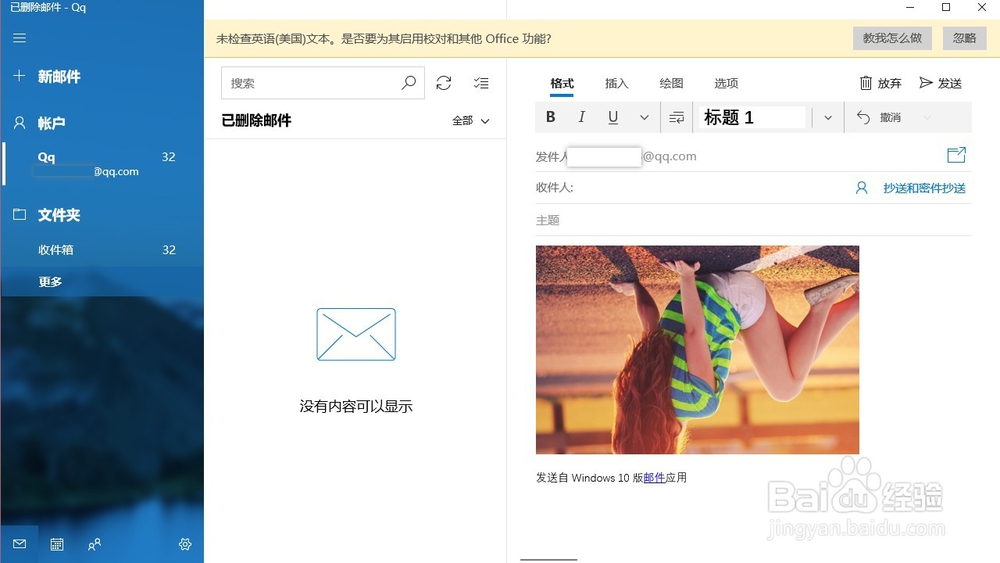1、首先点击打开windows10自带的邮箱
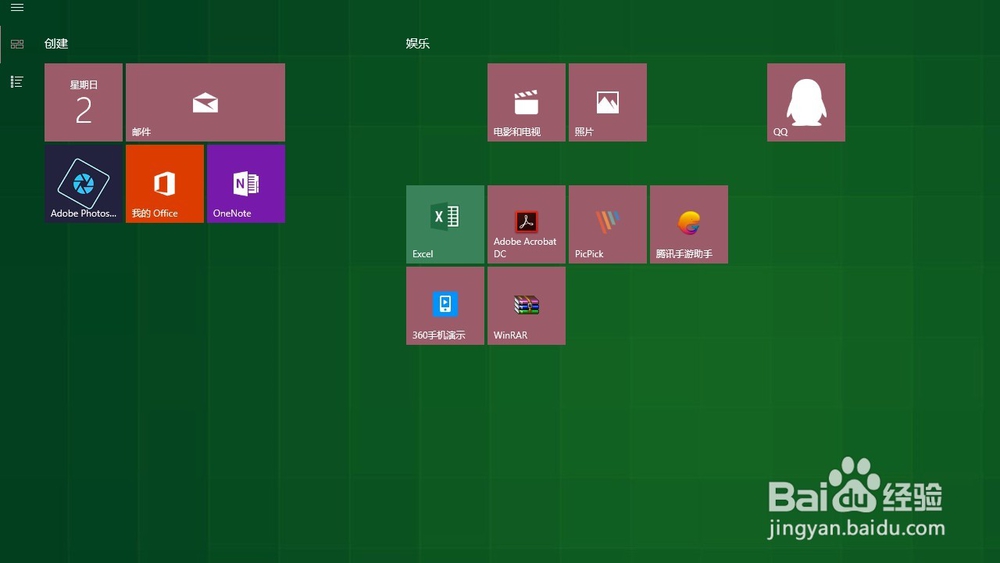
2、点击页面左上角的新邮件图标
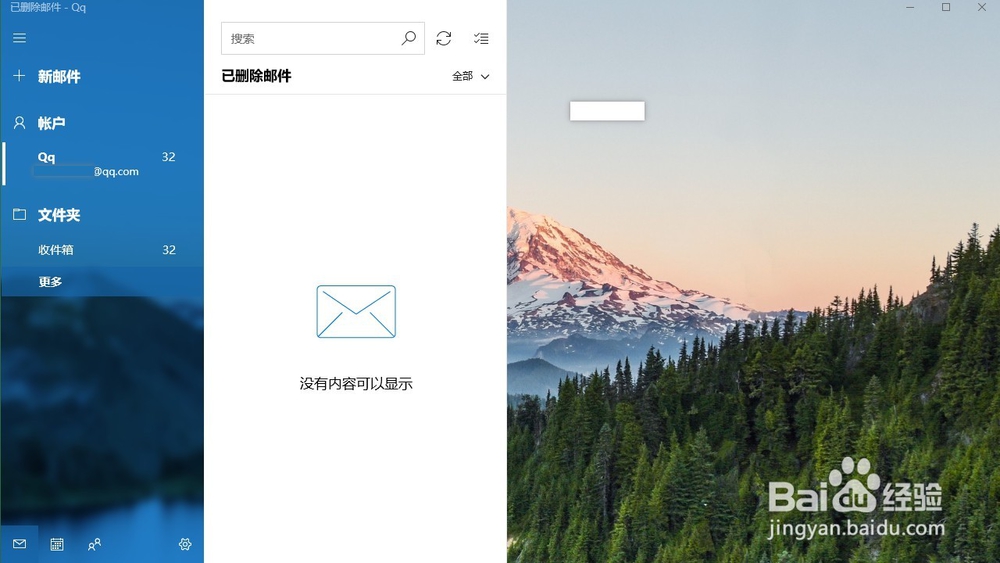
3、点击页面右上角的插入图标
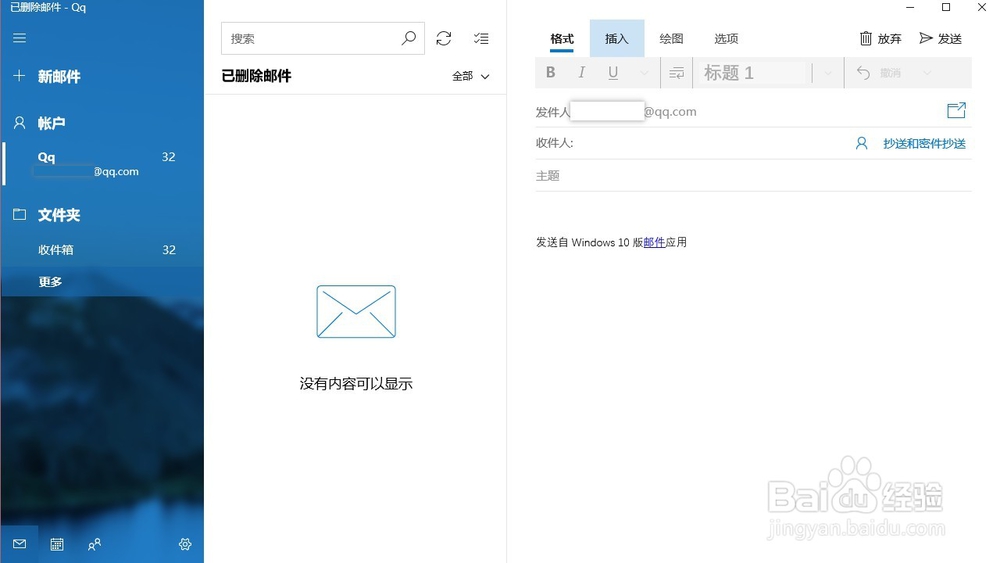
4、点击页面右上角的图片

5、在文件夹中找到想要插入的图片,点击打开
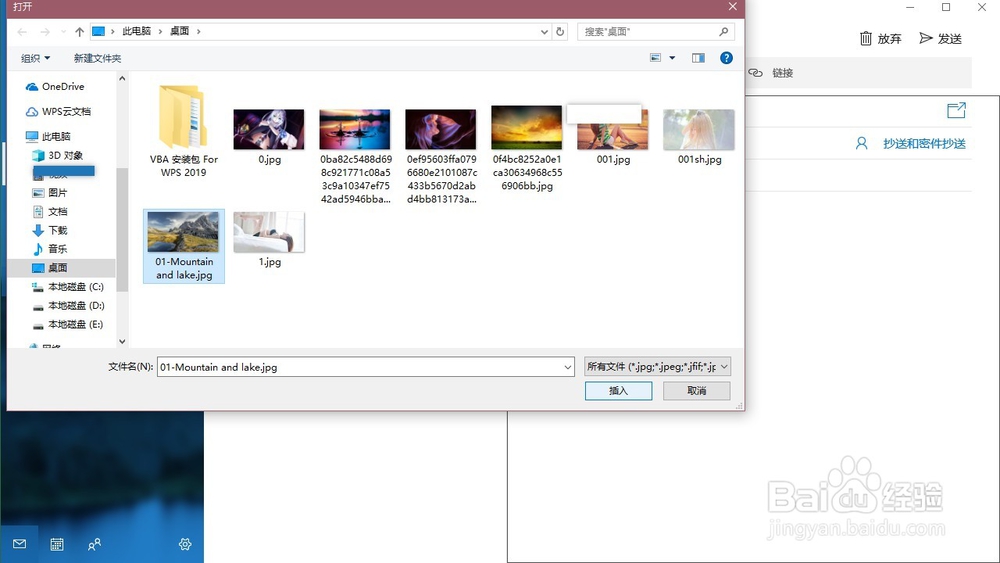
6、图片插入成功之后,点击上方的裁剪
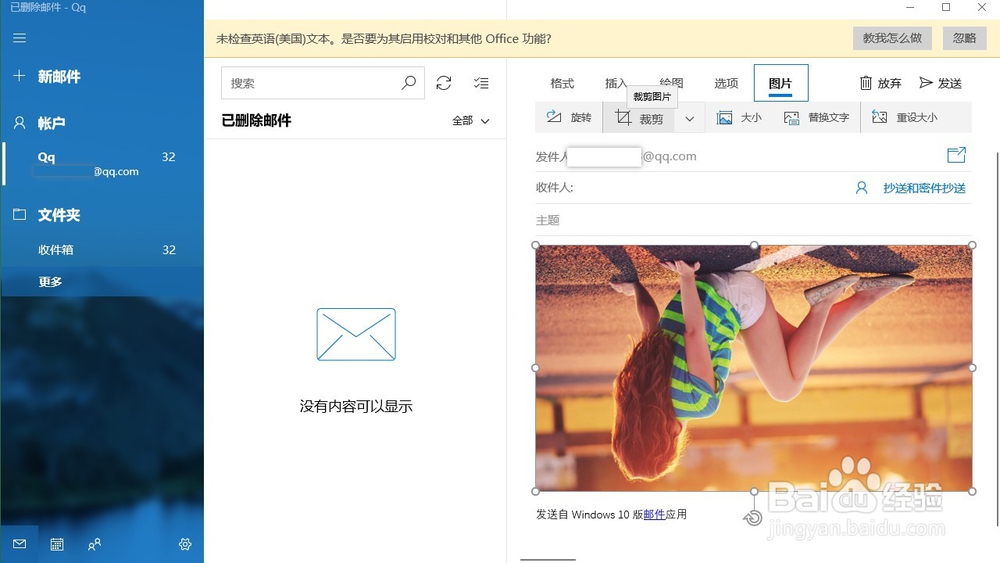
7、我们可以拖动图片,四个角的边框来调节大小
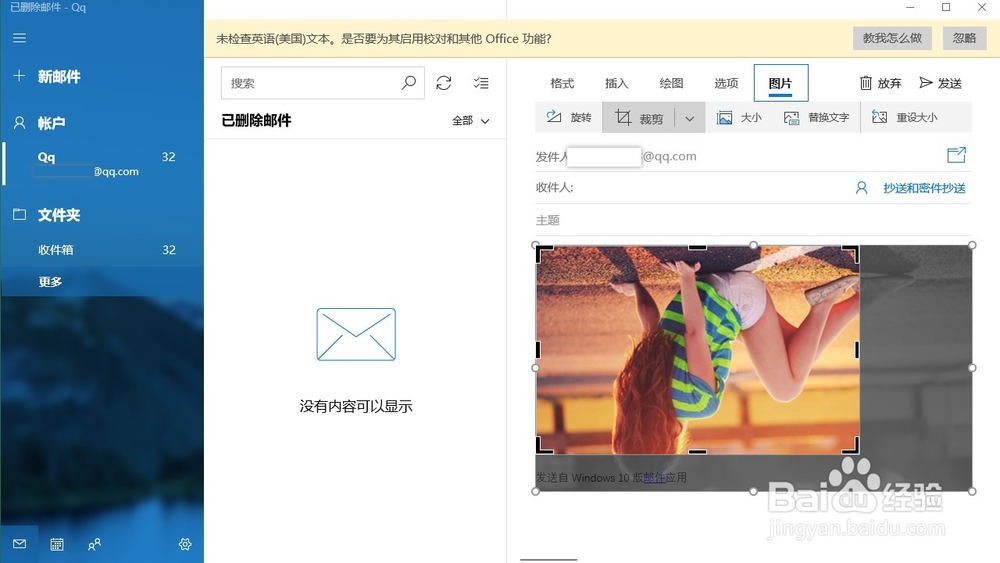
8、图片大小调节完成之后,在空白处点击一下,就可以完成图片的裁剪
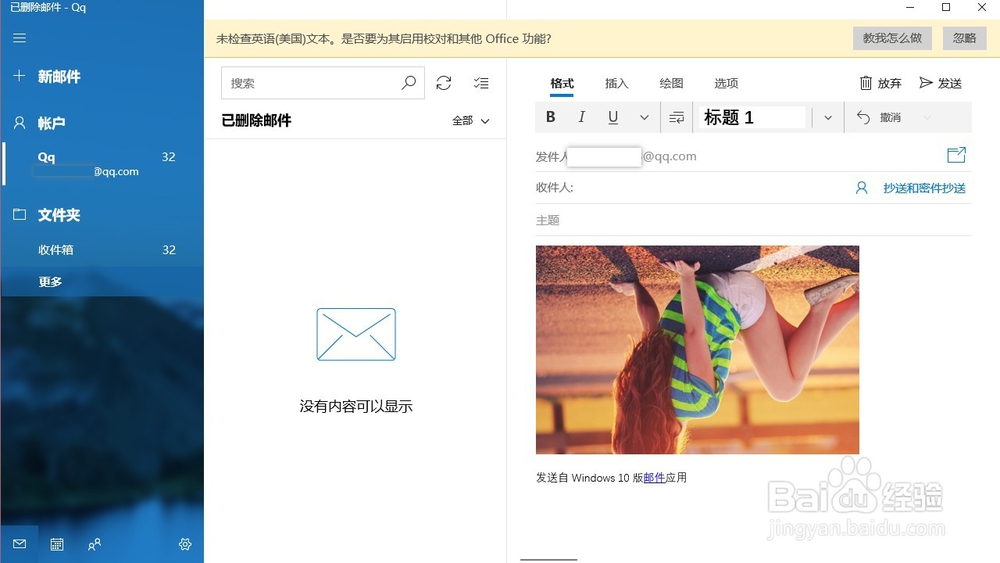
时间:2024-10-15 09:39:50
1、首先点击打开windows10自带的邮箱
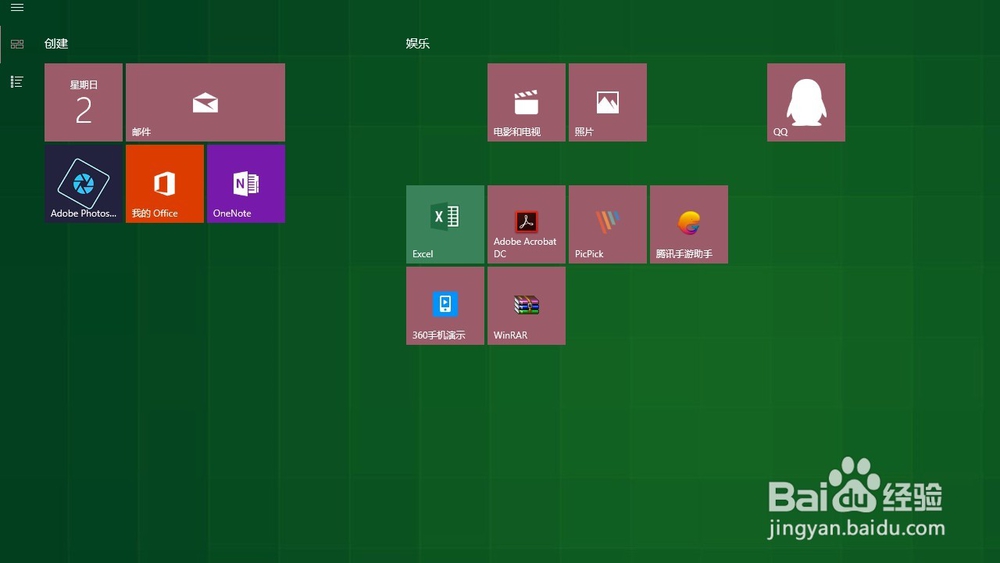
2、点击页面左上角的新邮件图标
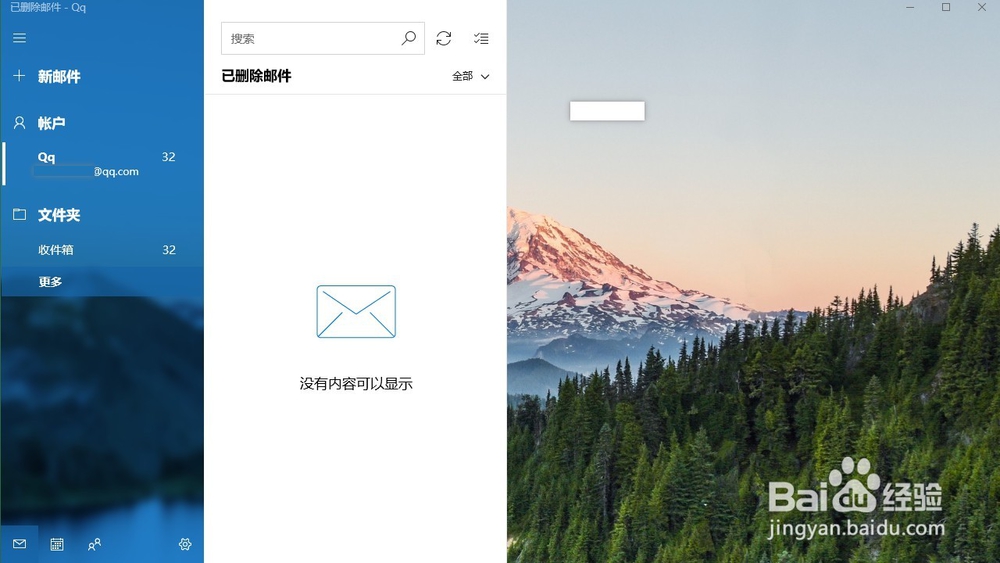
3、点击页面右上角的插入图标
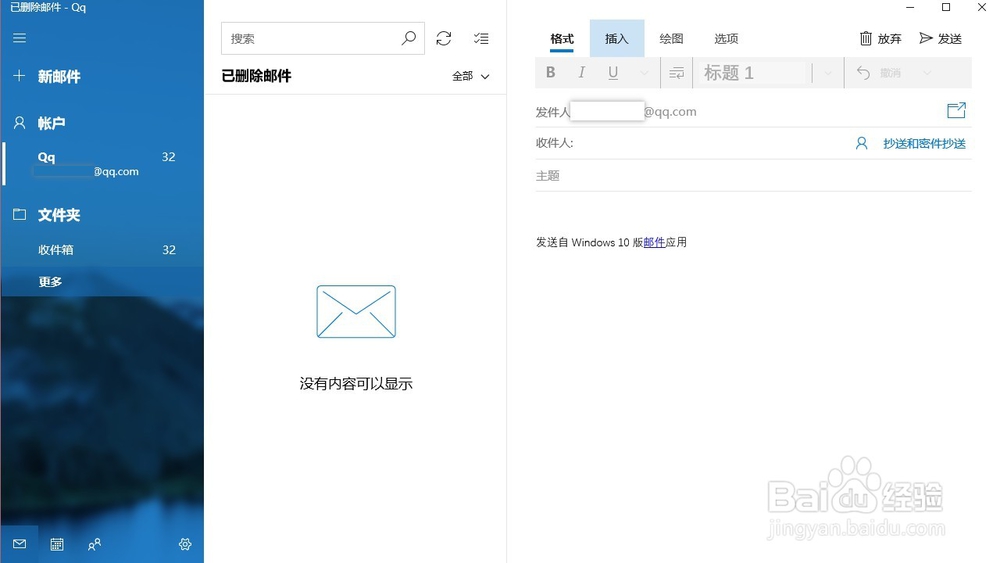
4、点击页面右上角的图片

5、在文件夹中找到想要插入的图片,点击打开
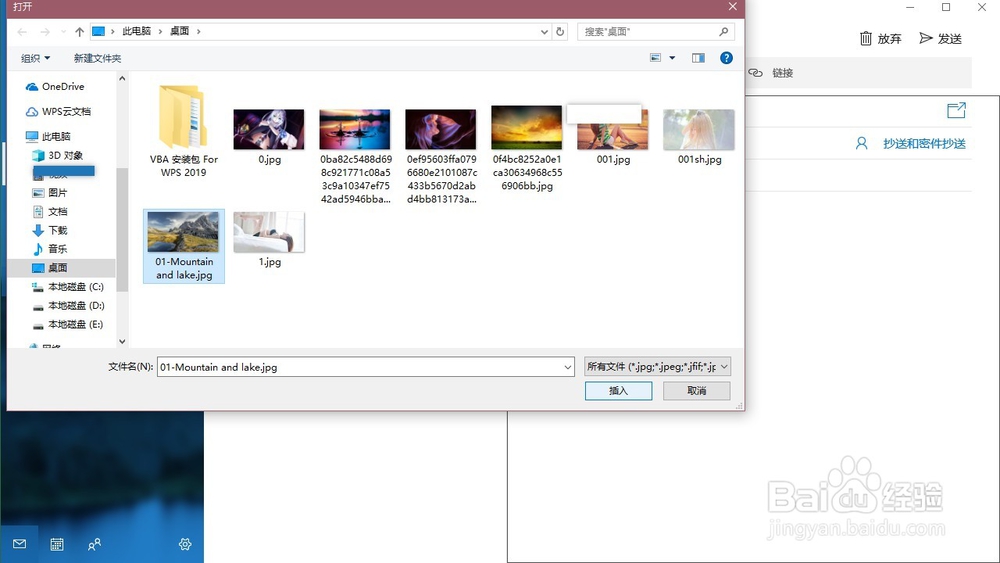
6、图片插入成功之后,点击上方的裁剪
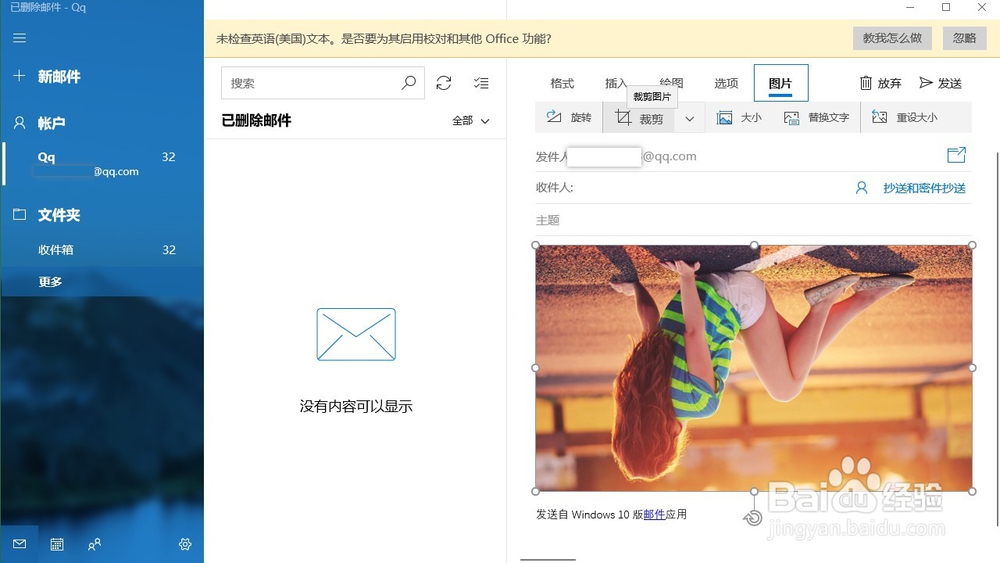
7、我们可以拖动图片,四个角的边框来调节大小
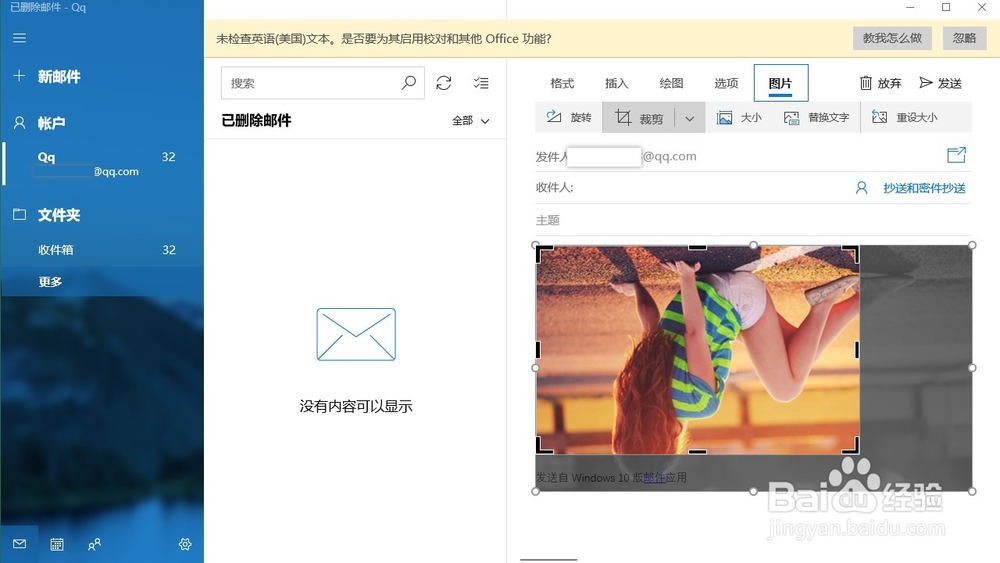
8、图片大小调节完成之后,在空白处点击一下,就可以完成图片的裁剪